どうも、TTです。
最近、ヤフーショッピングに参入しました。

なので今回は、まだヤフーショッピングに参入していない方へ向けて、出店審査を通す手順とポイントを解説していきたいと思います。
初めて申請する方、何度も審査に落ちてしまってる方、どちらにも役立つ記事にしてますので、ぜひとも最後まで読んでみてくださいね!
目次
ヤフーショッピング出店審査申し込み方法
ヤフーショッピングは下記リンクから出店申込を行います。
申込から開店までの日程予想はこんなかんじ。
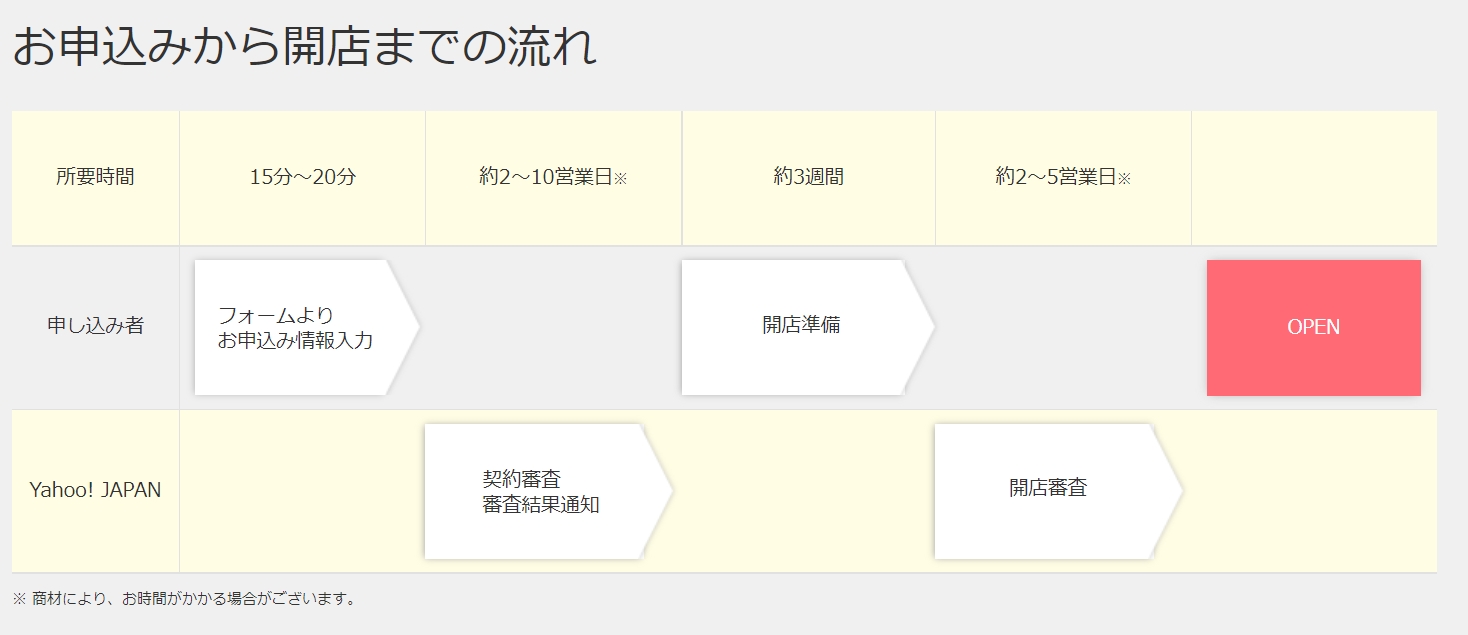
ただ、開店準備は3週間もかからないかと思います。

ヤフーショッピング審査基準は非公開
大前提として、ヤフーショッピングの審査基準は一切明かされてません。
しかもこの審査基準、時期によって変わります。
同じ人の同じやり方でも、時期によって通ったり通らなかったりするので、ここに書いてあることを実践したからと言って100%審査に通るってわけではないのでご注意を。
ヤフーショッピング出店審査で必要な情報(準備すべきこと)
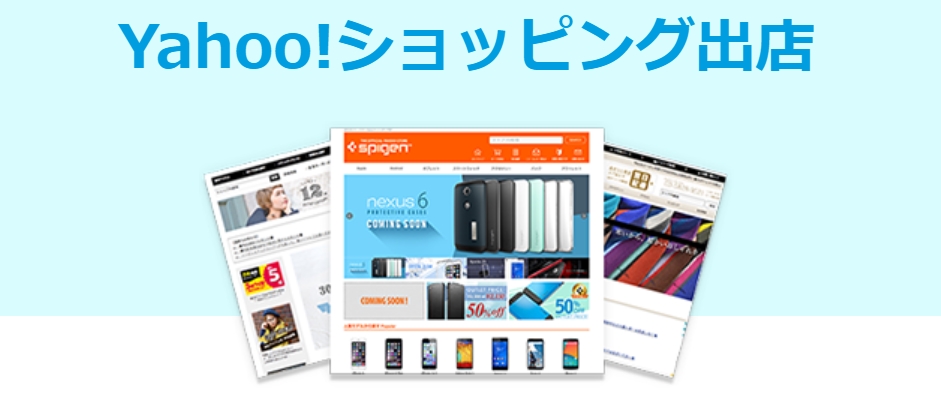
ヤフーショッピング出店に際し、準備すべき事項は以下です。(2021年9月現在)
・Yahoo! JAPAN ID
・クレジットカード情報
・会社情報
・代表者情報
・銀行口座情報
・ご提出書類(法人様)
・ご提出書類(個人事業主様)
・出店予定商材情報
一つ一つ実際の申請画面も合わせて詳しくみていきます。
Yahoo! JAPAN ID
ヤフーのサービスを使ってたらだいたいの人が持ってるはずです。
このYahoo! JAPAN IDは、ヤフーショッピングを開店した後もずっと使うIDです。
また、以下の場合はヤフーショッピング出店申請ができないので、別IDを用意しましょう。
– 法人の場合、管理者ではないYahoo! JAPANビジネスIDと連携しているYahoo! JAPAN ID
– 個人事業主の場合、代表者以外のYahoo! JAPAN ID
ちなみに、ヤフープレミアム会員になってないと申請通らないとか言われてますが、僕はプレミアム会員じゃなくても通りました。
今あるYahoo! JAPAN IDがプレミアム会員でないのなら、無理にプレミアム会員になってから申請する必要はないかと思います。
Yahoo! JAPAN IDはクリーンなものを
Yahoo! JAPAN IDはクリーンなIDを使って申請しましょう。
例えば、ヤフオクで垢バン歴があったり、ヤフーショッピング(ヤフオクでも)で転売ヤーらしき購買履歴があると審査は一気に通りにくくなります。ってか通りません。
そういう場合は新しくIDを取得するか、ご家族に協力いただいて申請をするかをしましょう!
新しくIDを取得する場合は電話番号が必要です
Yahoo! JAPAN IDを新しく取得する場合、現在SMS認証が必要になるので電話番号が必須です。
すでにお持ちの電話番号でYahoo! JAPAN IDを作ってしまってる場合は、新しくSIMカードを買い電話番号を取得しましょう。
僕はエキサイトモバイルを使って新しいSIMカードを発注してます。(月額400円からSIMゲットできます。超簡単です。)
会社情報
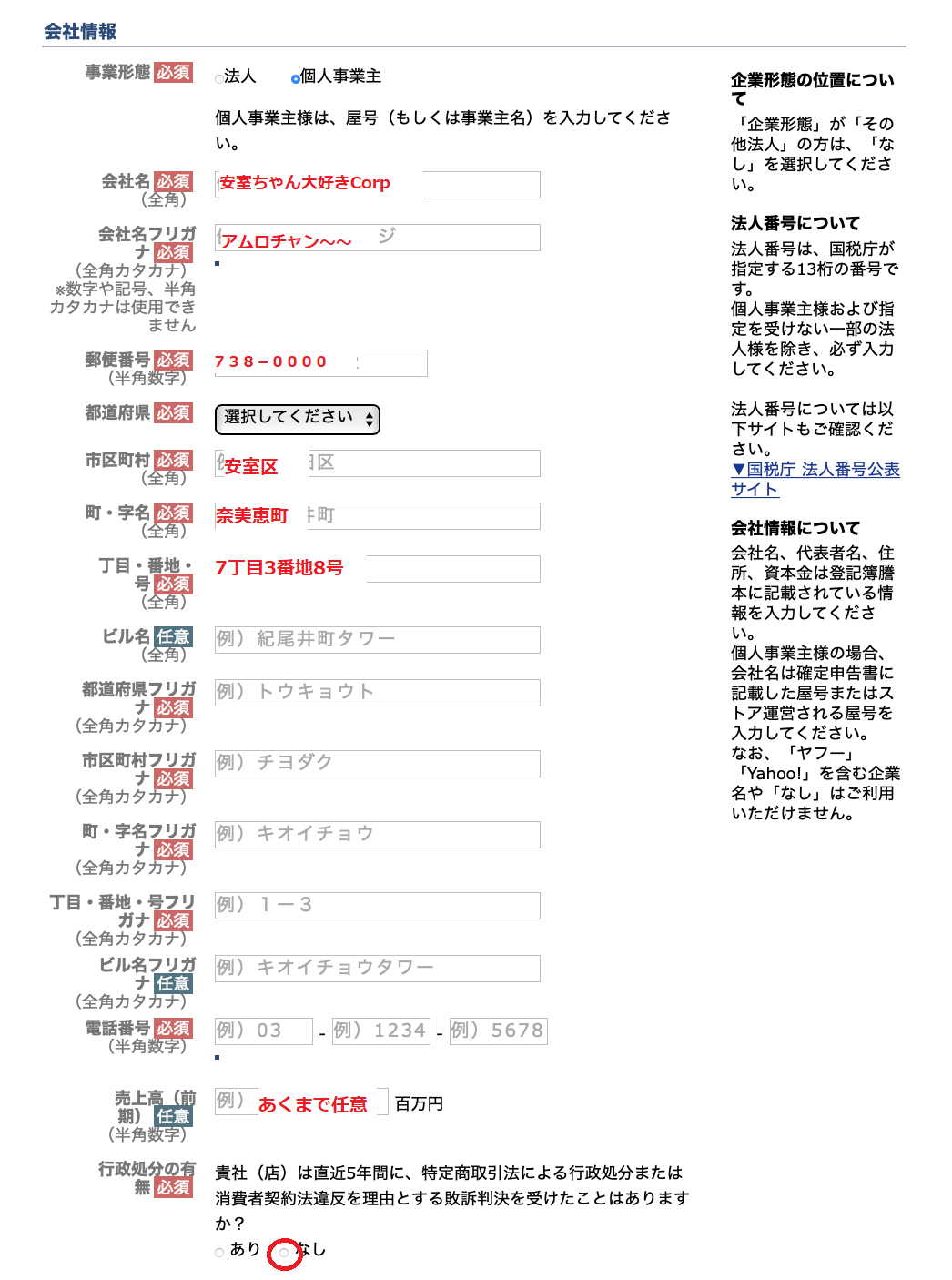
法人の場合13桁の法人登記番号、個人事業主の場合は屋号(もしくは個人)を記載します。
なお、会社名の住所などの情報は免許証の情報は完全に一致させるようにしてください。
『7丁目3番地8号』と登記簿や免許証で記載があるなら、『7-3-8』ではNGです。
代表者情報
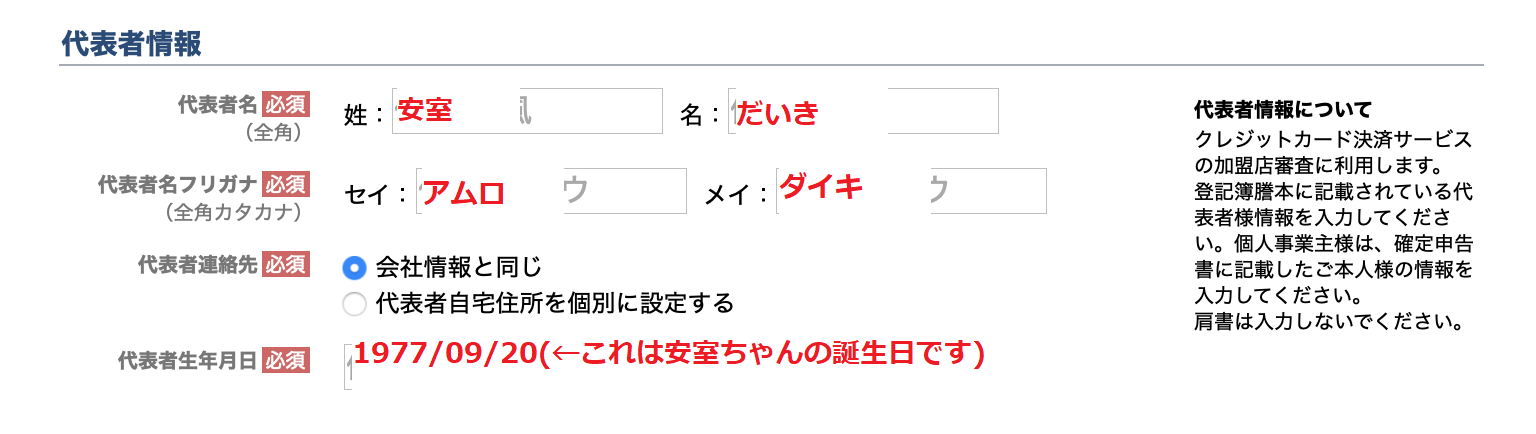
ご本人確認およびクレジットカード決済サービスの加盟店審査に利用します。
管理者情報
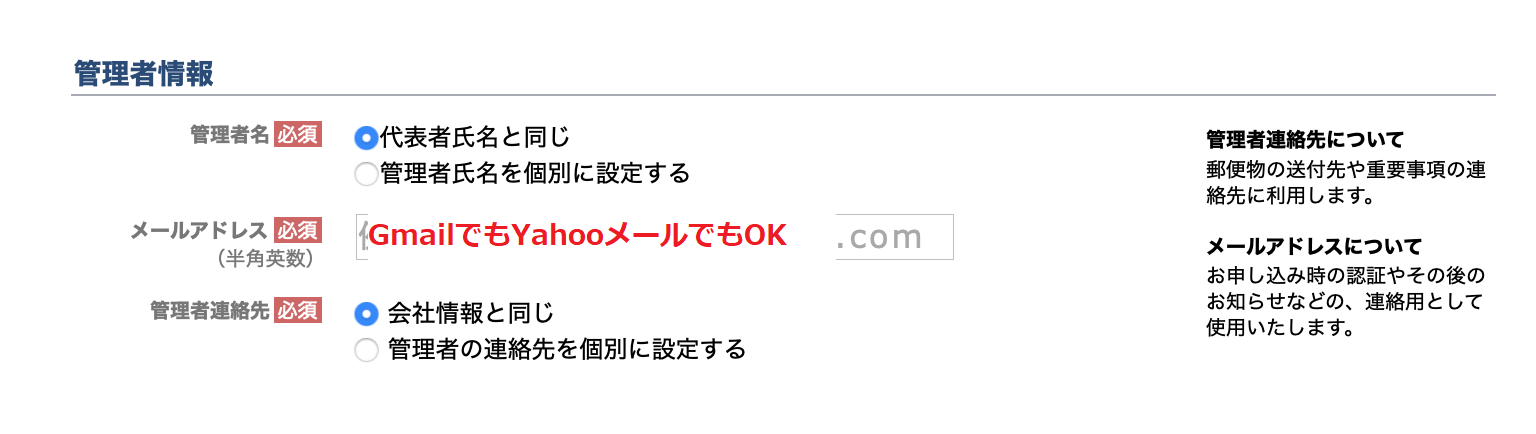
管理者情報も求められます。メールアドレスは独自ドメインがいいとも言われますが。全然フリーメールでも通ります。

クレジットカード情報(決済情報)
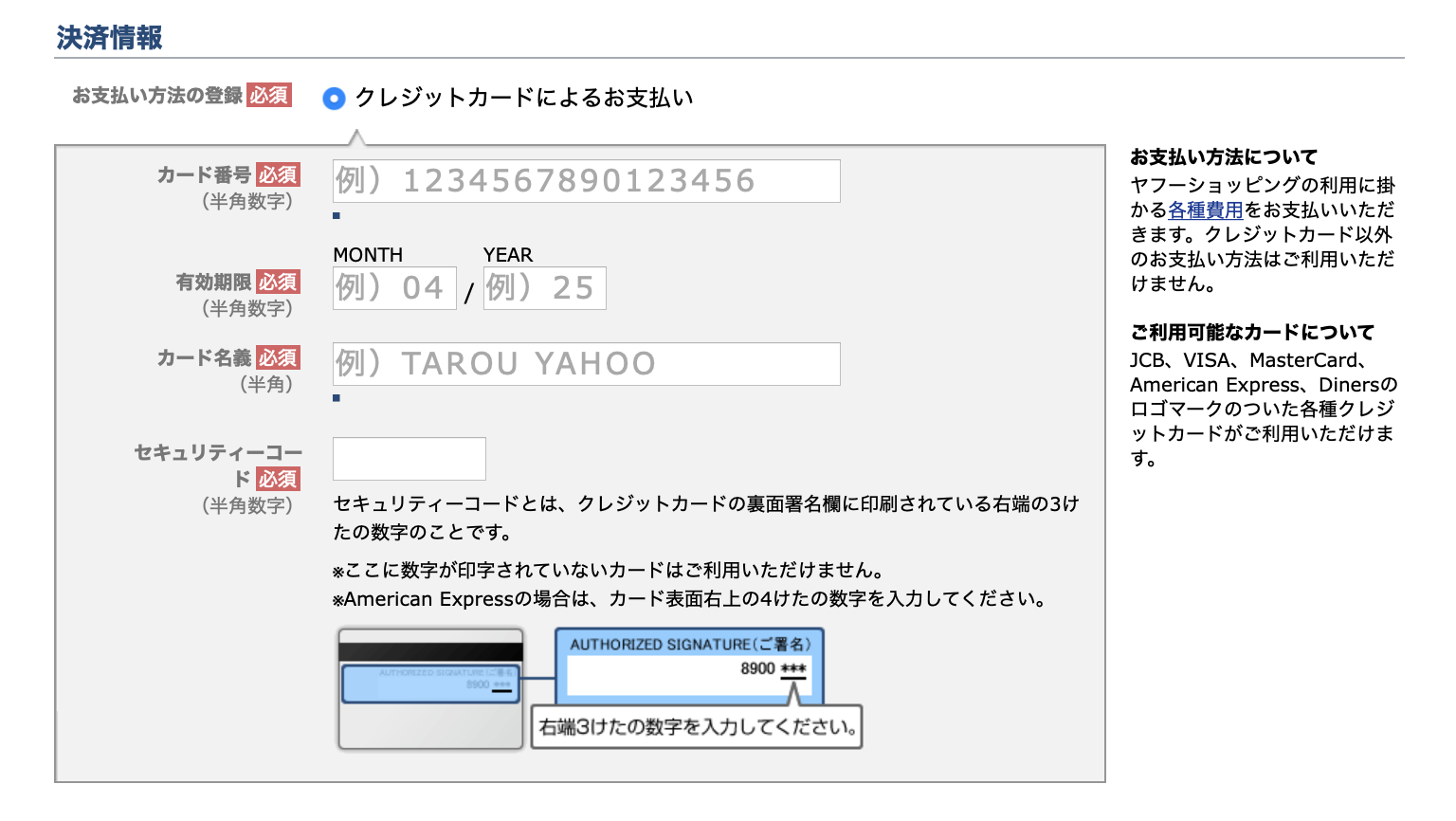
クレジットカードは広告などの有料オプション費用が売上を上回った時に請求される時に使われます。

銀行口座情報(受け取り口座情報)
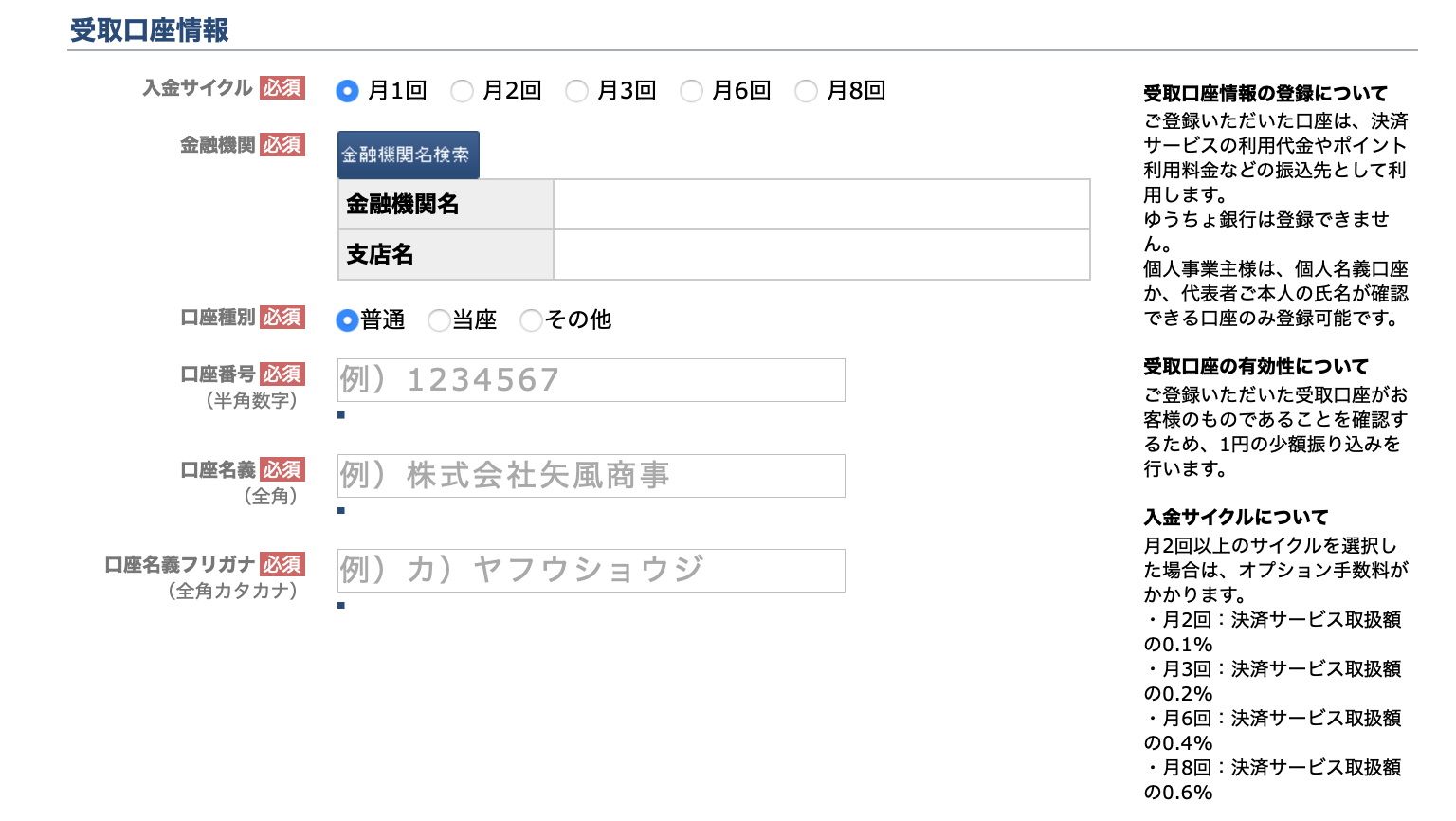
もちろん代表者の名義で必要です。
ストア情報
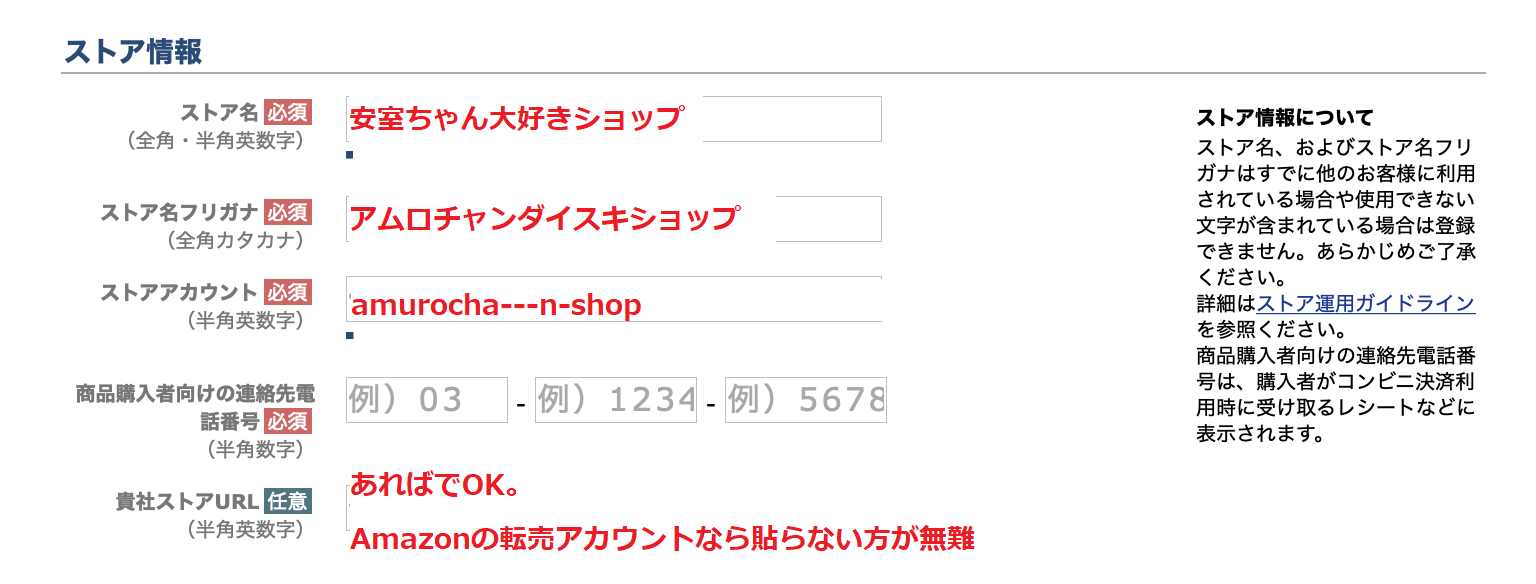
ストア名などをここで決めます。
開店が決まった場合、3か月は変更不可能なのでちゃんとしたやつをつけましょう。
出店予定商材情報
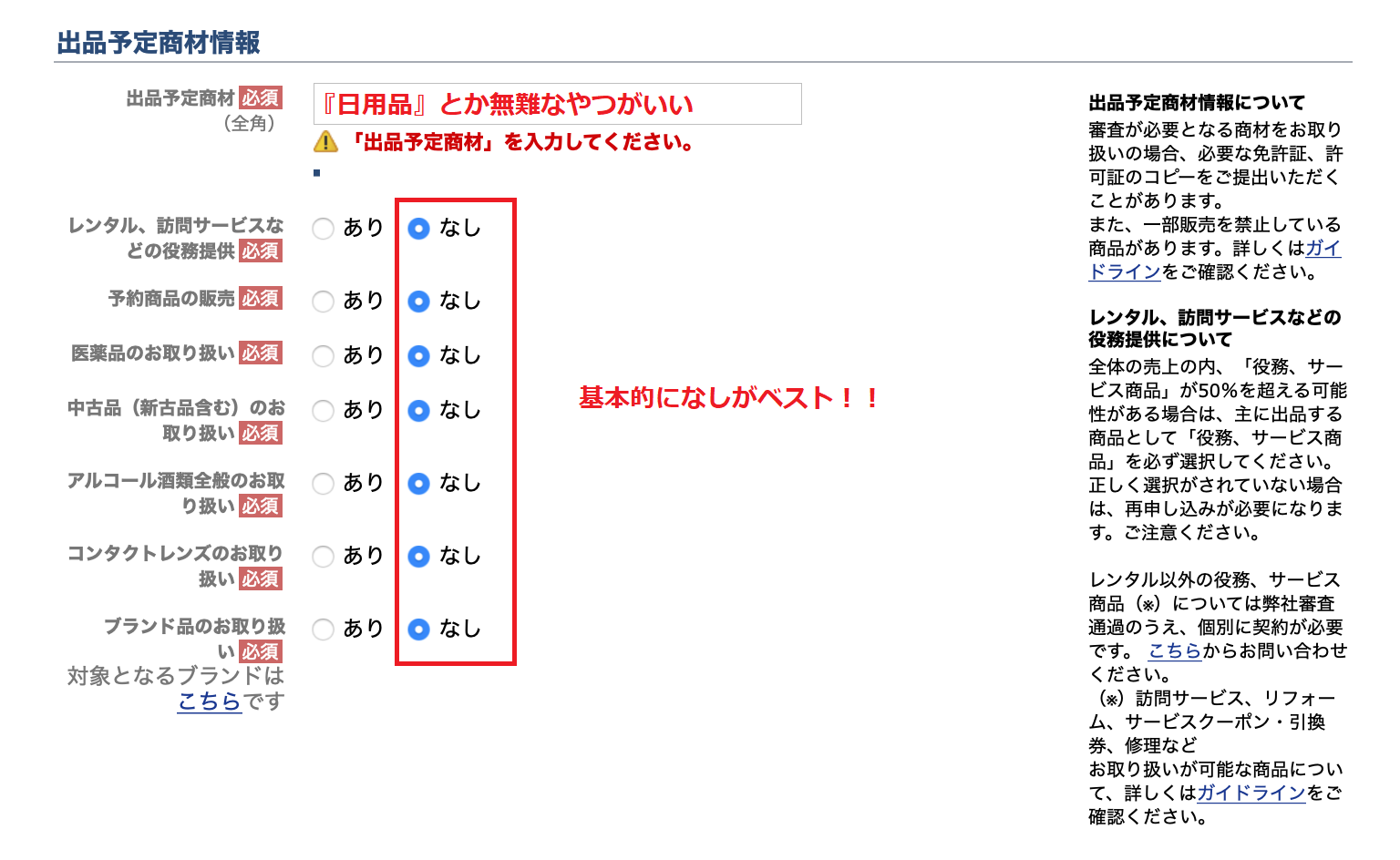
出店する予定の商材を入力します。
アウトドア輸入品をメインで扱ってるならそれを書いてもいいですが、『日用品』などの無難なジャンルを書いておく方が通りやすい(と言われてます。)です。
稀に仕入れ元の確認が行われる
僕はなかったんですが、稀に申請後に「仕入れ元の領収書を見せてください」とか言われることがあるようです。
ここで海外Amazonとかebayとかの領収証なんて絶対NGなので、きちんと業者と取引してる納品証や領収証を準備しておきましょう。
国内の卸売り業者ならなんでもいいですが、簡単なのはNETSEA(ネッシー)です。

認証情報
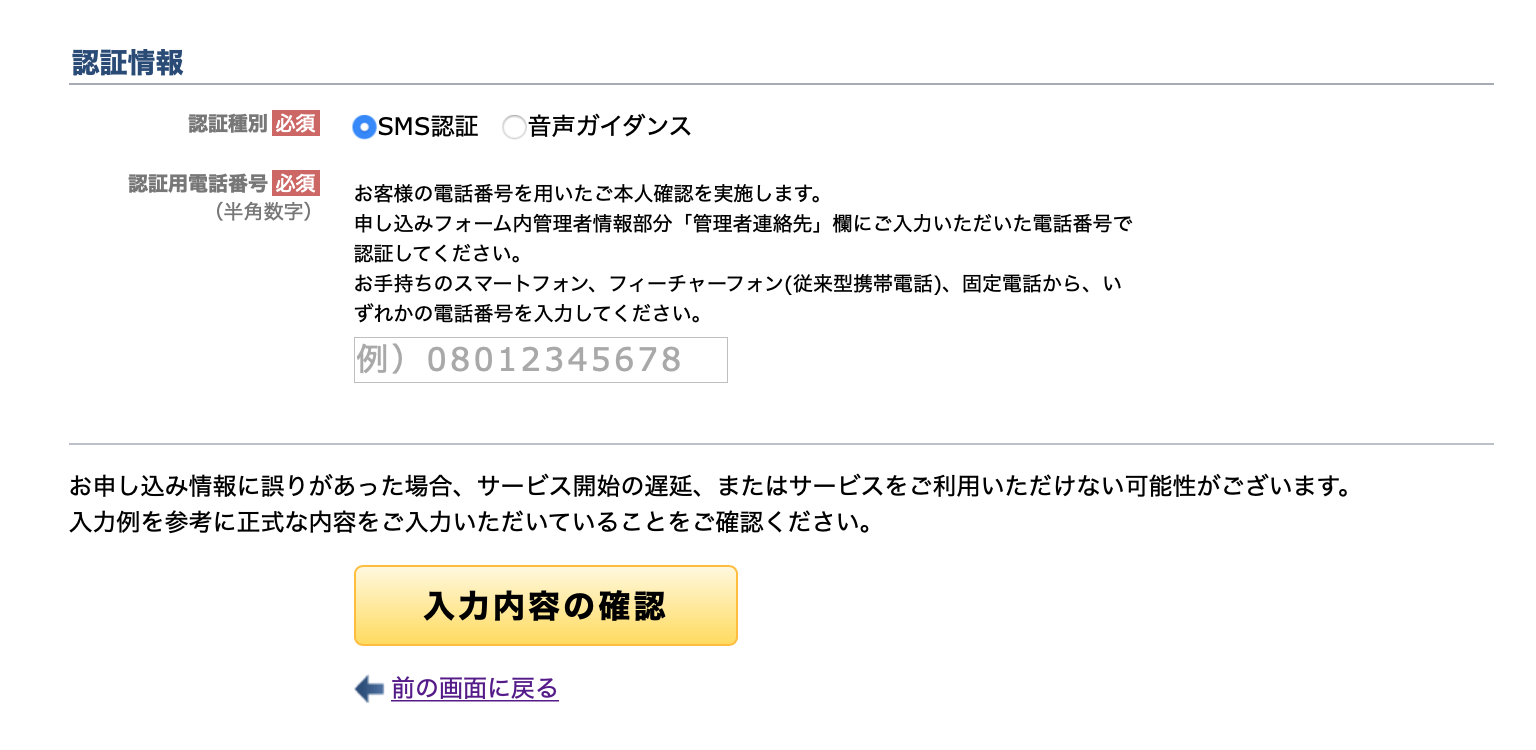
最後に、認証用の電話番号を入力して『入力内容の確認』をクリックします。
そこからは、入力内容の確認を行い、YahooのビジネスIDの設定をするだけです。
ヤフーショッピング出店申請をしたら
ここまで行ったら、ヤフーからこんな件名のメールが来ます。

内容はこんなかんじ。
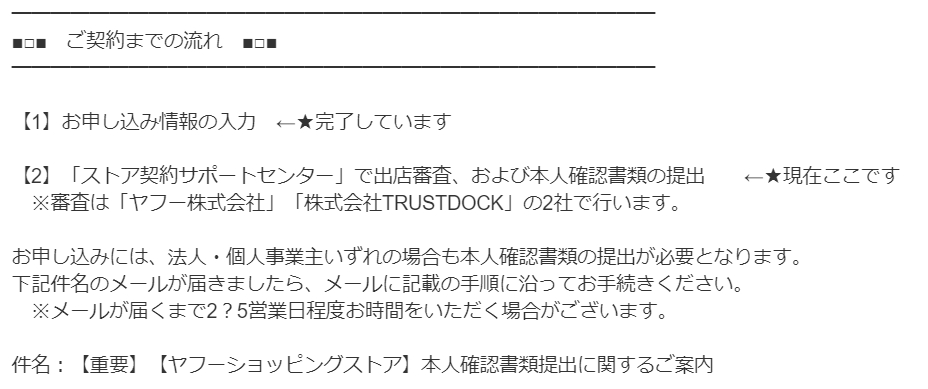
要は、
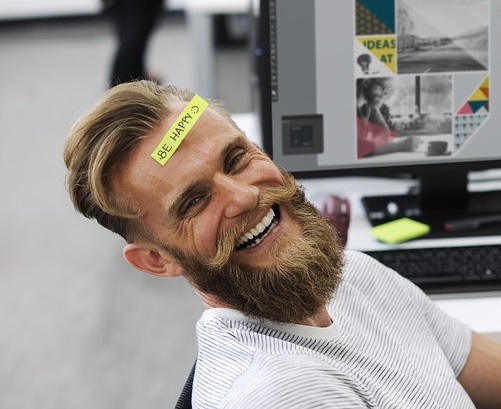
ってことです。
ということで、本人確認書類の提出はこの後なんですね。
本人確認書類提出用のメール
僕の場合、翌日には『【重要】【ヤフーショッピングストア】本人確認書類提出に関するご案内』という件名でメールが来ました。
この案内に沿って、登記簿(法人)or免許証(個人事業主)を提出しましょう。
このフェーズはスマホでやりましょう。
ここまでやれば、ヤフーショッピングの出店申請は終了です!
登録口座の有効性確認

ヤフーショッピングの出店申請が終わったら、登録口座に1円の入金が行われます。
口座の有効性を確認するためですね。
これはヤフーショッピングの審査通過に関係なく振り込みがされるので、まぁなんも気にすることないです。
ヤフーからの本人確認電話について(僕はなかった)

ちょっと前(2020年頃まで)は、ヤフーによる本人確認電話があったんですね。
本人確認するためだけの電話なんですが、その電話には『絶対に出ないといけない』と言われてるものでした。
「電話出れないだけで審査落ちんのかよ」って思いますが、まじでそうだったみたいです。
でも、今はないみたいなんです。(タイミングよくユルいだけかも。)
少なくとも僕の時はなかったです。
ですがヤフーも気まぐれなので、またいつ復活するかわかりません。

開業届や納税証明書もいらない(時もある)
2020年までは開業届や納税証明書も必要とされてましたが、それもいらなくなりました。
ただ、これも今だけかもしれません。
個人的には開業届の提出はまた復活すんじゃねえかなとも思うので、ないなら早めに出店申請しましょう!
2021.10.29追記_公共料金の領収書or納税証明書必要になりました

やっぱユルい時期は長くは続きませんでしたね。おそらく、その住所はゴースト住所ではないですよね?って証明のためにこのような書類が求められるのかと思います。
取得自体は別段難しくないので、発行から3か月(or1年)以内の書類を用意しましょう!!
ヤフーショッピング出店申請する日時

ヤフーショッピングに申請する日時は、月初の日中に行いましょう。
んで、可能なら平日の日中に行いましょう。
噂ですが、ヤフーショッピングの運営上、一か月ごとの新規登録者数が決まってるみたいなんですよね。(噂です。)
なので、その上限に達してないであろう月初を選びます。
加えて、日中。可能なら平日日中。
深夜に申請すると、人的確認ではなくAIが自動で捌いてる可能性があるんですよね。
そうなると些細なミスや、予期せぬ厳しい基準にさらされたりするので、可能なら人が配備されてるであろう平日日中を選択しましょう、という話です。
ヤフーショッピングサイトの出店申請時に気を付けることまとめ
ここでもう一度、ヤフーショッピングサイトの出店申請時に気を付けることをまとめておきます。
・Yahoo! JAPAN IDはクリーンなものを
・住所は完全一致してるか
・口座名義人、クレカの名義人と申請人は同一名義か
・出品予定商材は日用品などの無難なものを
・稀に仕入れ元の確認が行われるよ
・出店申請のタイミングは月初の平日日中がベスト
・ヤフーショッピングサイトの出店申請後の流れ
(余談)
本人確認の電話はない。(たぶん。)
審査に落ちた場合でも何度でも申請可能

ここまで準備して、いざ申請しても落ちることはあります。
でも大丈夫です。
ヤフーショッピングの出店申請は何度でもできます。
僕は1発で通りましたが、周りには4発撃ってもダメで、5回目で通った方もいます。
大事なことは諦めないことです。
もし落ちた場合、まずは会社情報や代表者情報の整合性を確認してください。
また、Yahoo!のIDを新規で取得するのもとても有効です。

それでも通らない場合、ご家族や知り合いの方に協力してもらうのもいいかと思います。
開業届もいらない今なら、それもハードル低めです。
ヤフーショッピングの今後の可能性
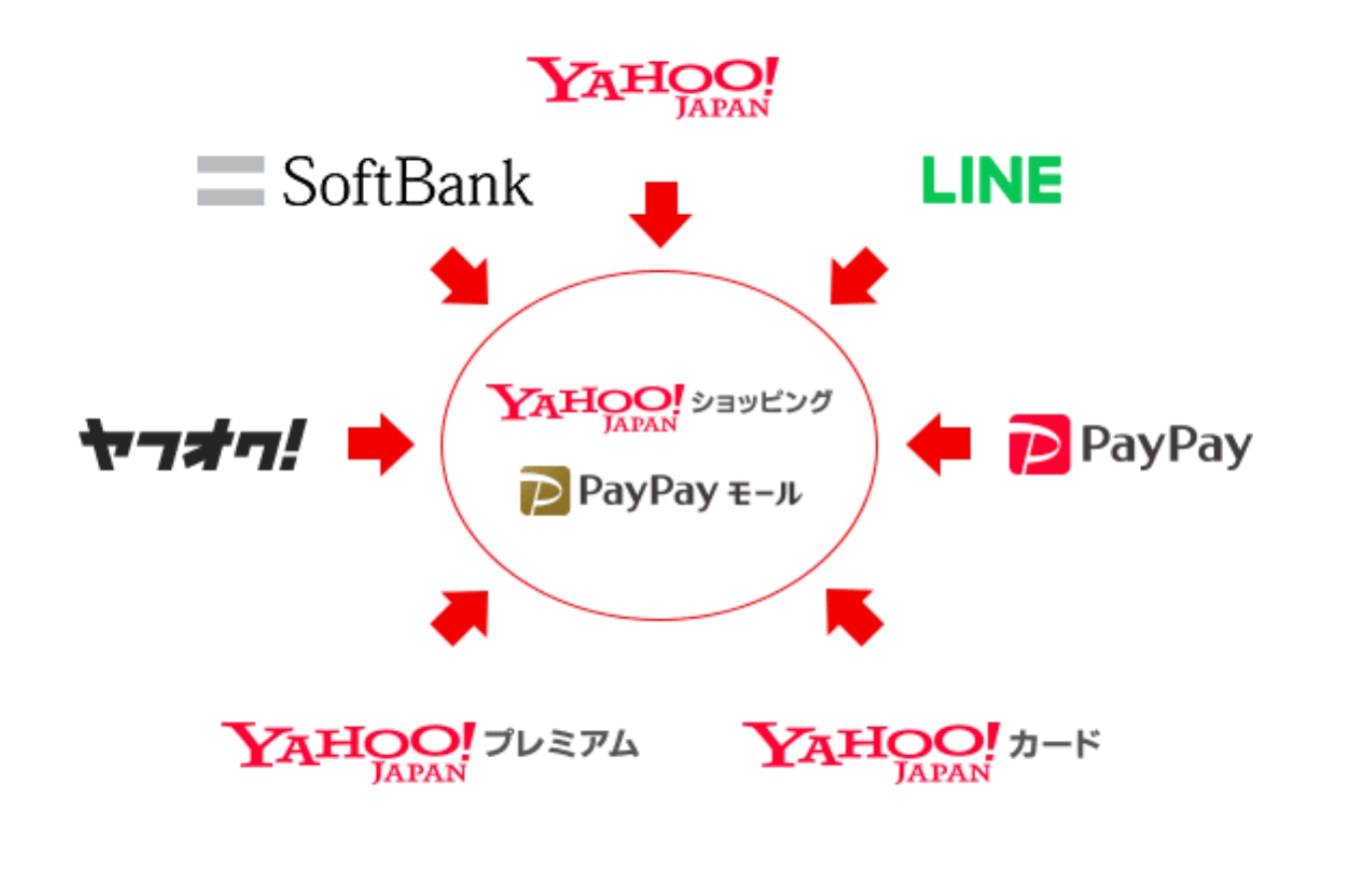
僕自身、少し前まで買い物はもっぱらAmazon派で、実はヤフーショッピングを使ったことなかったんですよね。
でも、Paypayの登場でYahoo!の求心力が大きく上がり、ヤフーショッピングの流入拡大にもつながりました。
Amazonに比べてもまだ売上規模は劣りますが、中国セラーもいないし、出店審査が厳しい分ライバルも少ないです。

Amazonのサブマーケットとして、ヤフオクのステップアップマーケットとして、ぜひぜひヤフーショッピングを使って販路拡大をしてみてくださいね!
ゼロから始める、会社に縛れない生活

僕は海外から商品を輸入して販売する『輸入ビジネス』を副業から始め、独立しました。
独立後もブログ書いたり、稼いだお金を不動産に回したりして、けっこう自由度が高い生活ができるようになりました。

でも、会社員時代は毎日朝から晩まで行きたくもない会社にいて、お昼は大して美味くもない食堂で、仕事の愚痴を吐いて過ごしてました。
会社に依存しない、個人で収入を得る力を身に着けてから、僕の生活は劇的に変わりました。
もし、あなたが現状のライフスタイルに悩んでたら、輸入ビジネスでもブログ発信でも、なんでもいいです。
何か一つ、「個人で収入を得る力」を身に着けてみてください。絶対に人生が変わるはずです。

会員数1200人突破のメルマガ(無料)やってます。

自分の辿ってきた軌跡が、会社に縛られたくない誰かのためになればと思ってメール講座を無料でやってます。
メール講座では、ゼロからの初心者でもPC一台で月利100万円までの道筋と、その道筋を実際に再現するための教科書と一緒に配信しています。

けっこう頑張って作りました。
ぜひとも会社に依存しない、自由な働き方で生きてみたい方は実践してみてください!
登録も解約も自由&全部無料なので、お気軽にどうぞ(^^)
マンツーマンで行うコンサルティングのご相談も、まずはメール講座かLINEに登録いただき、Compassを少しでも読んでいただいてからメッセージをください(^^)
会員数1,200人突破!
LINEもやってるので、メッセージなどはこちらからでもOKです。
https://daiki738.com/wp-content/uploads/2019/06/lagoon-2349401_1280.jpg
それでは、最後まで読んでくださり誠にありがとうございました(^^)
また次の記事でお会いしましょう!
合わせて読みたい記事
https://daiki738.com/wp-content/uploads/2019/12/スクリーンショット-2019-12-21-0.51.33.png







